Поиск
Показаны результаты для тегов 'FAQ'.
Найдено: 4 результата
-
Система Привилегий Team Speak 3 Понятие системы привилегийСистема привилегий — это очень универсальная и многофункциональная система, которая определяет, каким пользователям разрешается производить определенные действия.Привилегии — права на совершение того или иного действия, или запрет совершения того или иного действия, которые получает пользователь тем или иным количеством.Группа — совокупность прав, которые могут быть назначены тому или иному пользователю. Принципы базовой выборки значений разрешенийУровень привилегий — показатель старшинства той или иной совокупности разрешений в не зависимости от их значения. Т.е. возможность перезаписывать совпадающие разрешения в пользу более старшего уровня привилегий. Данное правило работает тогда и только тогда, когда разрешение не содержит специальных флаговОтношение разрешений на одном уровне — если случается так, что в системе встречаются два одинаковых разрешения на одном уровне, то из двух разрешений с разными значениями будет выбрано то, значение которого больше. Данное правило работает тогда и только тогда, когда разрешение не содержит специальных флаговСпециальные флаги — это дополнительные значения для разрешений, которые позволяют обойти принципы базовой выборки значений.Структура разрешения в системе привилегий (Value, Skip, Negate, Grant) 1. Имя разрешенияЭто основной идентификатор, который является кратким описанием того или иного разрешения (привилегии), который еще указывает на тип значения (Value) Какой тип значения использует разрешение очень легко определить по начальному префиксу в имени разрешения. Если имя разрешения начинается с префикса b_, то оно имеет логический тип. Если имя разрешения начинается с префикса i_, то оно имеет целочисленный тип. 2. Значение разрешения (Value)2.1. Привилегии со значением типа Boolean Эти разрешения могут иметь только два значения, TRUE или FALSEПример: b_virtualserver_modify_name Взятое в пример разрешение определяет, можете ли вы изменить имя виртуального сервера. Если установлено значение TRUE, вы можете изменить имя виртуального сервера, при значении FALSE или отсутствии значения как такового, изменить имя не получится. 2.2. Привилегии со значением типа Integer Эти разрешения принимают любые целые числа в качестве значений.Пример: i_channel_max_depth Имя разрешения говорит нам, что разрешение определяет насколько «глубокие» структуры канала вы можете создать. Если значение установлено на 0 (Ноль), это означает, что вы можете создать только каналы верхнего уровня. Если оно установлено на 1, вы также можете создавать подканалы. Установив значение 2 у вас есть разрешение создавать под-под-каналы и т.д. Как и со многими разрешениями, которые не имеют никакого логического предела, i_channel_max_depth также имеет особое значение -1, которое определяет отсутствие лимита максимальной глубины для структуры каналов. 2.3. Разрешения типа Power и Needed_power Эти привилегии являются частным случаем разрешений типа Integer.Они используются исключительно вместе: один элемент дает нам права на действие, а другой проверяет достаточность этих прав для выполнения этого действия. Действие будет применено тогда и только тогда, когда параметр power больше или равен параметру needed_power. Пример: i_client_kick_power i_client_needed_kick_power Если вы хотите кикнуть клиента с сервера, система разрешений будет сравнивать ваш kick_power с needed_kick_power у данного клиента. Если у вас есть такое же или большее значение power, чем needed_power у данного клиента, тогда вы сможете кикнуть этого клиента. Если же вы имеете меньшее значение силы, кикнуть клиента не получится. В результате это дает нам возможность гибко настраивать группы для определенных целей, например, можно предоставить группу для администрации вашего сервера, у которой будут разрешения на кик исключительно гостей с сервера, но не более того. 3. Флаг Skip (Пропустить) Это дополнительное значение для разрешения, которое позволяет обойти принцип старшинства уровней привилегий, и указывает системе привилегий, что если помеченное флагом значение разрешения из всех предложенных имеет не самый высокий уровень привилегии, то именно это значение должно быть выбрано как результирующее. Из двух одинаковых разрешений со флагом Skip будет выбрано то, значение которого наибольшее, по принципу отношения разрешений на одном уровне. 4. Флаг Negate (Свести на нет) Это дополнительное значение для разрешения, которое позволяет обойти принцип отношения разрешений на одном уровне, и указывает системе привилегий, что если помеченное флагом значение разрешения из всех предложенных самое минимальное, то именно это значение должно быть выбрано как результирующее. Флаг Negate не изменяет свой принцип работы для разрешений, помеченных флагом Skip, если эти разрешения находятся на одном уровне. Если флаг Skip установлен на разрешении уровнем выше, то именно это значение разрешения будет результирующим. 5.Разрешения типа Grant (Разрешено) Каждое разрешение имеет связанный с ним i_needed_modify_power_ ? (? — Название разрешения), например b_client_ban_create имеет связанное с ним разрешение, которое называется i_needed_modify_power_client_ban_create. В интерфейсе клиента разрешения типа needed_modify_power отображаются как дополнительное значение Grant для данной привилегии, а не в качестве самостоятельного разрешения в системе привилегий.Дополнительный параметр Grant дает разрешение клиенту на изменение первоначального значения конкретной переменной на любое, ограниченное только типом переменной. Разрешения типа Grant регулируют, какие и какой силы привилегии клиенту разрешено предоставлять или отбирать у групп, каналов или клиентов, и являются ключом к модификации системы разрешений, потому изначально предоставлены исключительно администраторам. О том как и пользоваться данным типом, будет объяснено в отдельном разделе. Уровни Привилегий Способ получения привилегий клиентом определяется через систему 5 (Пяти) уровней. Каждый уровень может перезаписать разрешения предыдущего уровня. Если значение разрешения не было предоставлено ни на одном из этих 5 уровней, то оно будет равняться 0 (Нулю) или FALSE в зависимости от типа переменной. Подробнее об уровнях: Уровень 1: Группы сервера Уровень 2: Специальные привилегии клиента Уровень 3: Специальные привилегии канала Уровень 4: Группы каналов Уровень 5: Специальные привилегии канала и клиента Пример: Вы находитесь в группе сервера Guest (Ур. 1), которая имеет разрешение b_channel_modify_name значение FALSE. Но вы также состоите в группе канала Channel Admin» (Ур. 4) которая имеет b_channel_modify_name значение TRUE. Так как группа каналов более высокого уровня, чем группы серверов, то вы можете изменить имя конкретного канала в котором вы состоите в группе Channel Admin. Уровень 1: Группы сервера Каждый клиент является частью одной или нескольких групп серверов. Эти группы серверов могут содержать любое количество разрешений, которые вы получаете когда становится частью группы. Так как вы можете быть частью нескольких групп одновременно, и так как то же самое разрешение может предоставляется в нескольких из этих групп. Система привилегий использует лучшее или наивысшее значение разрешения из всех доступных для него в качестве результата. так как каждый клиент всегда часть, по меньшей мере, одной группы серверов, есть специальная группа, которая может быть настроена в конфигурации сервера, называется Default Server Group (Группа по умочанию). Когда новый (ранее неизвестный) клиент присоединяется к серверу, он автоматически становится членом этой группы. Кроме того, если вы в настоящее время в группе по умолчанию и вас назначили в другую группу, вы автоматически покинете группу по умолчанию. Пример: Допустим, вы являетесь членом трех групп сервера: Админ, Супер Модератор и Модератор Админ имеет i_client_kick_power = 70 Супер Модератор имеет i_client_kick_power = 60 Модератор не имеет i_client_kick_power (Если параметр не задан он равен 0) В результате чего на Ур. 1 для вас i_client_kick_power будет равен 70, так как это самое высокое значение, которое вы имеете от всех групп сервера. Иногда вы можете захотеть создать новую группу, что негативно влияет на клиентов, которые помещаются в нее. Например, создадим группу с названием Sticky (Липкий), которая запрещает клиенту перемещение по каналам, или группу с названием Silent (Тишина), которая удаляет привилегии использовать голосовой чат. Чтобы это работало, нам понадобится флаг Negate. Если вы являетесь членом группы, которая имеет разрешение c флагом Negate, вы не будете получать самое высокое значение этого разрешения, а наоборот, получите помеченное флагом значение, при условии, что оно меньше остальных. Пример: Вы создали группу сервера под названием Sticky. Она содержит только одно разрешение: Для i_channel_join_power установлено значение -1, и флаг Negate применяется к этому разрешению Теперь, если я предоставить эту группу любому клиенту, он не сможет больше перемещаться по каналам. Это также работает, если клиент имеет разрешение i_channel_join_power с неотрицательным значением. Причина прекращения возможности переключения каналов кроется в том, что обычно канал имеет разрешение i_channel_needed_join_power, которое, даже если не установлено, задается как 0 (Ноль). Так как -1 , то клиент данной группы не сможет присоединиться к каналу. Так как серверные группы это Ур. 1 привилегий, вполне возможно, что они будут перезаписаны привилегиями более высокого уровня. Поскольку это так, иногда желательно предотвратить перезапись разрешениями групп каналов (Ур. 4), например, есть флаг Skip. Если разрешение в любой группе сервера (Ур. 1) или в специальной привилегии клиента (Ур. 2) имеет флаг Skip, это разрешение не будет изменено любым перекрытием разрешений группами каналов (Ур. 4) или специальными привилегиями канала (Ур. 3). Пример: Как администратор вашего сервера вы не хотите, чтобы группа канала ограничивала ваши разрешения группы Админ в каком либо плане. Путем добавления флага Skip все разрешения в этой группе сервера вы убедитесь, что независимо от значений разрешений группы канала, вы останетесь с разрешениями группы сервера Админ, т.е. группа канала не окажет никакого влияния на ваши способности. Уровень 2: Специальные привилегии клиентаЭти разрешения устанавливаются на конкретного клиента, и они будут перезаписывать любые разрешения Ур. 1. На разрешения Ур. 2 также может быть установлен флаг Skip, для того чтобы, Группы каналов (Ур. 4) и Специальные привилегии канала (Ур. 3) не будут перезаписывать значение этих разрешений. Пример: Вы находитесь в группе Guest, которая имеет i_client_kick_power равное 0. Так как вы хотите, чтобы конкретный клиент имел возможность кикать других клиентов без назначения этого конкретного клиента в группу сервера с нужными разрешениями, вы можете дать клиенту специальное разрешение i_client_kick_power равное 100. Так как Специальные привилегии клиента это разрешения Ур. 2, они будут перезаписывать разрешения групп сервера (Ур. 1), и клиент с группой сервера Guest и этим специальным разрешением сможет кикать других клиентов с сервера. Уровень 3: Специальные привилегии каналаСпециальные привилегии канала аналогичны Специальным привилегиям клиента, но применяются на уровне канала. Один из примеров того, как это может быть использовано, чтобы контролировать, кому позволено говорить в канале. Просто установите значение i_client_needed_talk_power на канале, и только клиенты с равным или более высоким значением разрешения i_client_talk_power будет иметь возможность говорить в этом канале. Другие случаи полезного использования могут быть каналы, в которые могут зайти только некоторым клиентам (через i_channel_needed_join_power), или просмотр описания которых доступно только для некоторых клиентов (через i_channel_needed_subscribe_power). Все Специальные привилегии канала, которые логически могут быть применены к области канала имеют силу только в пределах канала. Например, если Специальные привилегии канала дают высокое значение разрешению i_client_kick_power, вы можете кикать клиентов, которые находятся в этом канале, но не клиентов, которые прибывают в других каналах. Не стоит забывать, что есть привилегии, которые не логично применять к разрешениям канала. Они могут так же могут быть назначены клиенту через данный уровень привилегий. Пример: Разрешение b_virtualserver_stop будет работать точно так же, как если бы оно было задано с помощью группы серверов. Уровень 4: Группы каналовКаждый клиент является частью ровно одной группы каналов. Когда клиенту назначается в новую группу канала, сервер автоматически удаляет этого клиента из предыдущей группы каналов. Все разрешения, полученные через группы каналов, могут быть применены только на уровне канала. Пример: Вам предоставляется разрешение b_channel_modify_password, оно позволит вам изменить пароль канала, в котором вы имеете это разрешение. Есть две специальные группы каналов, которые задаются в настройках сервера. 1.Channel Guest, которая присваивается любому клиенту, присоединяющемуся в канал первый раз. 2.Channel Admin, которая предоставляется клиенту, который создает новый канал. Уровень 5: Специальные привилегии канала и клиентаСпециальные привилегии канала и клиента это сочетание разрешений клиента (Ур. 2) и разрешений канала (Ур. 3). Они применяются к клиенту и каналу одновременно тогда и только тогда, когда указанный клиент, и указанный канал взаимодействуют друг с другом. Это используется клиентом, для функции приоритета голосового чата, когда вы получили статус приоритета Priority speaker (Статус на приоритет голоса), то к специальным привилегиям канала и клиента добавляется разрешение b_client_is_priority_speaker для вашего клиента и текущего канала. Как с Ур.3 и Ур. 4, привилегии Ур. 5, которые логически могут быть применены к области канала, будут действовать только в каналах, в которых у вас есть такое разрешение. Важные аспекты настройки привилегий Группа Сервер Админ Просто молитесь на нее и не трогайте! Иначе рискуете не хило потратить время на восстановление ее работоспособности. Не повторяйте чужих ошибок. 1. Начинайте всегда с чистого листаПожалуй, самое основное с чего нужно начать, это создать новую чистую группу без каких либо прав. Нужно это, чтобы не делать лишней работы по исключению неиспользуемых разрешений. По-моему опыту, скажу, что проще добавлять разрешения, чем убирать их, да и ориентироваться вам будет проще в конкретных нужных значениях, а не в «каше» нужных с ненужными. 2. Исключайте неиспользуемые разрешения из группЕсли так случилось, что вам приходится работать с ранее созданной группой, то верным решением будет очистить ее от «мусора», а именно от того функционала, который ей в принципе не нужен. Для обычных серверов, арендованных на хостингах, обычно, это ServerQuery Привилегии, для сбора информации о сервере, клиентах и управление сервером, клиентами из вне. ServerQuery является командной строкой администрирования как инструмент / особенность сервера TeamSpeak 3. Есть два способа использования ServerQuery: • Telnet • Web Interface Так как на хостингах большинство операций автоматизировано через «ServerQuery» одна на несколько десятков тысяч серверов, доступ клиентам в нее закрыт, и вряд ли выдается или будет выдан, поэтому смело можно их выключить Исключением может стать гостевая группа сервера «Server Guest», которая может использоваться хостингом для мониторинга арендованного сервера, так что лучше оставить в ней данные разрешения без изменений. 3. Исключайте i_group_auto_update_type При создании или редактировании групп сервера отличных как либо от стандартных или при изменении стандартных групп, выключайте данное разрешение, дабы избежать последствий потери конфигурации группы. В начале моей практики из-за данного разрешения, мне приходилось чуть ли не после каждого апдейта заново настраивать часть групп, потому что они принимали вид стандартных групп. Доставляло это много неудобств. И еще, раз уж пошла речь о данном разрешении, нелишним будет информация о нем и о его стандартных значениях: Всякий раз, когда Система Привилегий обновляется, сервер автоматически попытается назначить новые права доступа к существующим группам. За автоматическое обновление отвечает разрешение i_group_auto_update_type. Пример: Значение 10: Группа будет обрабатываться как Channel Guest Значение 15: Группа будет обрабатываться как Server Guest Значение 20: Группа будет обрабатываться как Query Guest Значение 25: Группа будет обрабатываться как Channel Voice Значение 30: Группа будет обрабатываться как Server Normal Значение 35: Группа будет обрабатываться как Channel Operator Значение 40: Группа будет обрабатываться как Channel Admin Значение 45: Группа будет обрабатываться как Admin Server Значение 50: Группа будет обрабатываться как Query Admin Если Система Привилегий обновляется, все группы, имеющие свои i_group_auto_update_type со значениями до 45 будут обновляться автоматически. 4. Редактирующее не редактирует себяСамое главное для любых групп, которые вносят изменения куда, в чем, кому, где, когда-либо — они не должны иметь доступ делать те же операции с собой и менять свои же значения дабы избежать нарушение работоспособности всей системы привилегий или создавать восстание против власти админа, что нежелательно в принципе. 5. Не забыть задать правильные значения для (Power и Needed Power)Также не стоит забывать, о связках силовых разрешений! Потому что по стандарту, если значения разрешений не заданы, то они равны 0 (Нулю), значит значения разрешений удовлетворяют условию для выполнения той или иной операции, т.е. несколько клиентов в одной группе с неправильно заданными силовыми разрешениями могут творить над друг другом самоуправство. Приведу ряд разрешений, которые могут доставить проблем. Особенно это нужно в группе сервера Server Guest: Всем перечисленным привилегиям ниже, я рекомендую ставить значение -1 во избежания неприятных последствий. i_client_kick_from_server_power i_client_kick_from_channel_power i_client_ban_power i_client_move_power i_group_member_add_power i_group_member_remove_power 6. Продумайте иерархию группЧем лучше вы будете представлять как относятся друг к другу группы, какая от какой зависит, и какая какую сможет наказать тем или иным способом, тем лучше и быстрее вы сделаете настройку. Всегда начинайте от меньшего к большему, по увеличению функционала. Немного справочного материала: Для добавления клиента в группы сервера или каналов, вам необходимо разрешение i_group_member_add_power, значение которого больше или равно значения i_group_needed_member_add_power конкретной группы, в которую должен быть добавлен клиент. Аналогично, для удаления клиента из групп сервера или каналов, вам необходимо разрешение i_group_member_remove_power, значение которого должно быть больше или равно значения i_group_needed_member_remove_power конкретной группы, из которой должен быть удален клиент. Никогда не оставляйте параметры i_group_needed_member_add_power и i_group_needed_member_remove_power не заданными — равными, или меньше 0 (Нуля) для любых групп сервера и групп каналов! Стоит заметить, что в Системе Привилегий можно создать только одну независимую иерархическую ветку с помощью групп сервера!!! Разрешения для редактирования разрешений (Grant) Вот и развязка всей статьи, все то на что нужно обращать внимание при работе с любыми разрешениями, если возникает необходимость создавать группы привилегий для их редактирования. Сделаю отступление и скажу, что в 90% случаев данный материал по настройке не будет полезен для обычных нужд какого либо клана или гильдии. Как самый частый вариант, у вас на сервере будут несколько групп с минимальным нужным функционалом для администрирования сервера для клиентов, которым лазить в раздел разрешений нельзя и тем более менять что-то там крайне нежелательно. В моей практике я столкнулся с настройкой группы, которой нужны были разрешения для изменения значений разрешений (Grant). Напомню, что изначально полностью редактировать все разрешения имеет право только группа сервера Admin Server, и зачастую ее более чем достаточно. Итак, для того чтобы редактировать Систему Привилегий (Далее СП) или ее раздел, нужна система из 4 (четырех) разрешений для успешного редактирования. Перечень необходимых разрешения для редактирования СП на определенном уровне: 1. Наличие разрешения для просмотра привилегий определенного уровня 2. Наличие разрешения для редактирования привилегий определенного уровня 3. Наличие разрешения для редактирования переменных СП 4. Наличие у редактируемого разрешения Grant привилегии 1+2. Разрешения для просмотра списка привилегий и для редактирования раздела СП (По уровням) Объединение пунктов выполнено для простоты обращения с материалом и из-за взаимосвязанности пунктов. Разрешения для редактирования разрешений групп серверов (Уровень 1): Разрешения для просмотра привилегий данного уровня: b_virtualserver_servergroup_permission_list = True Разрешения для редактирования привилегий данного уровня: i_group_permission_modify_power, значение которого больше или равно значения i_group_needed_permission_modify_power конкретной группы каналов, в которой нужно изменить/создать/удалить разрешение. Разрешения для редактирования разрешений клиента (Уровень 2): Разрешения для просмотра привилегий данного уровня: b_virtualserver_client_permission_list = True Разрешения для редактирования привилегий данного уровня: i_client_permission_modify_power, значение которого больше или равно значения i_client_needed_permission_modify_power конкретного клиента, у которого нужно изменить/создать/удалить разрешение.Разрешения для редактирования разрешений каналов (Уровень 3): Разрешения для просмотра привилегий данного уровня: b_virtualserver_channel_permission_list = True Разрешения для редактирования привилегий данного уровня: i_channel_permission_modify_power, значение которого больше или равно значения i_channel_needed_permission_modify_power конкретного канала, в котором нужно изменить/создать/удалить разрешение. Разрешения для редактирования разрешений группы каналов (Уровень 4): Разрешения для просмотра привилегий данного уровня: b_virtualserver_channelgroup_permission_list = True Разрешения для редактирования привилегий данного уровня: i_group_permission_modify_power, значение которого больше или равно значения i_group_needed_permission_modify_power конкретной группы каналов, в которой нужно изменить/создать/удалить разрешение. T.e. совершенно то же разрешение, что используется для доступа к редактированию групп сервера. Разрешения для редактирования разрешений канала и клиента (Уровень 5): Разрешения для просмотра привилегий данного уровня: b_virtualserver_channelclient_permission_list = True Разрешения для редактирования привилегий данного уровня: i_client_permission_modify_power, значение которого больше или равно значения i_client_needed_permission_modify_power конкретного клиента, у которого нужно изменить/создать/удалить разрешение.i_channel_permission_modify_power, значение которого больше или равно значения i_channel_needed_permission_modify_power конкретного канала, в котором нужно изменить/создать/удалить разрешение. T.e. система из разрешений, что используются для доступа к редактированию разрешений канала и разрешений клиента. 3+4. Разрешение для редактирования переменных СП и разрешения Grant Разрешением для редактирования переменных является i_permission_modify_power, относящееся к типу силовых разрешений, единственным отличием от которых является то, что данному силовому разрешению требуются наличие других разрешений: набор силовых и совокупность из Grant привилегий, зависящей от конкретной ситуации. Grant привилегия Для редактирования любого значения у вас должна быть Grant привилегия у этого значения больше 0 (Нуля), причем вы можете изменять значение разрешения на любое в приделах его типа значений. Пример: У разрешения i_client_private_textmassage_power c привилегией Grant больше 0 (Нуля) можно изменять значение от -999999999 до 999999999. У разрешения b_client_ignore_bans c привилегией Grant больше 0 (Нуля) можно изменять значение от FALSE до TRUE. Т.е. Grant привилегия не накладывает ограничение на конечное значение, что нужно всегда иметь ввиду! Кроме разрешения i_permission_modify_power, значение которого напрямую зависит от максимального значения Grant для разрешений. Не стоит забывать, что Grant разрешение можно удалить, после чего его нельзя будет восстановить напрямую! Теперь, зная как работают Grant разрешения, нужно рассказать, в каких отношениях состоят i_permission_modify_power и Grant разрешения какой либо привилегии. Отношение i_permission_modify_power с Grant при изменении значения привилегии Если значение i_permission_modify_power больше или равно значению Grant разрешению конкретной привилегии, тогда можно изменить значение этой привилегии. Пример: Допустим, что значение i_permission_modify_power равно 30. b_channel_join_temporary имеет значение Grant равное 25, а i_channel_create_modify_with_codec_maxquality имеет значение Grant равное 30. В обоих случаях изменения значений данных разрешений пройдет успешно. Но i_client_max_idletime имеет значение Grant равное 31, и изменить значение данного разрешения не получится. Отношение i_permission_modify_power с Grant при изменении значения Grant Если значение i_permission_modify_power больше значения Grant разрешения конкретной привилегии, тогда можно изменить значение Grant этой привилегии до значения равного i_permission_modify_power, или меньше него. Пример: Допустим, что значение i_permission_modify_power равно 40. b_channel_join_temporary имеет значение Grant равное 25, следовательно мы можем изменить значение Grant, как в меньшую (до 1), так и в большую (до 40). Если поставить значение равное 0 (Нулю), то СП выдаст предупреждение о том, что если вы уберете Grant привилегию через заданную группу, то через эту же группу вы его не сможете вернуть! Отношение i_permission_modify_power с Grant значением i_permission_modify_power Если значение i_permission_modify_power больше значения Grant разрешения i_permission_modify_power, тогда можно изменить значение Grant до значения равного i_permission_modify_power. Пример: Допустим, что значение i_permission_modify_power равно 25, а значение Grant для данного разрешения равно 20. Значит, мы можем изменить значение Grant данного разрешения до 25. Если значение i_permission_modify_power равно значению Grant разрешения i_permission_modify_power, тогда можно изменить значение Grant исключительно меньшую сторону, без возможности обратно поставить равные значения i_permission_modify_power и Grant разрешения i_permission_modify_power. Пример: Допустим, что значение i_permission_modify_power равно 40, и значение Grant для данного разрешения также равно 40. Значит, мы можем изменить значение Grant данного разрешения только до 39. Назад же вернуть значение до 40 мы не сможем, потому что для данного разрешения не логично редактирование самого себя! Если значение i_permission_modify_power меньше значения Grant разрешения i_permission_modify_power, тогда значение i_permission_modify_power изменить нельзя.
-
http://a.icepic.ru/7f51e10.jpeg Разработчики Fallout 76 сделали большой акцент на презентации Убежища 76, на что повлияла его тесная связь с основной сюжетной линией игры. На ранних стадиях игры может показаться, что это единственное убежище в Западной Вирджинии, но вы ошибаетесь. На деле есть сразу три дополнительных убежища, каждое из которых по-своему уникально. К сожалению, пока что эти убежища нельзя открыть. Наверняка такая возможность появится позже, и будет связана с определенными ивентами, планируемыми к запуску в ближайшие месяцы. То, что спрятано внутри каждого из них, остается загадкой, однако уже сейчас мы можем рассказать вам, где искать убежища. Убежище 94 http://a.icepic.ru/5814228.jpeg Убежище 94 расположено к востоку от Pumpkin House в северной части Дикой Долины (Savage Divide), которая, в свою очередь, находится на востоке от первой территории Аппалачии — Леса. Пройдите к горному региону и обнаружите белый знак с приветствием. Расположение показано на скриншоте ниже. http://a.icepic.ru/075ad43.jpeg Судя по всему, Убежище 94 было запечатано во время Великой войны в 2077 году, но уже спустя год был открыто для того, чтобы жильцы убежища отправились в роли миссионеров отправились на помощь выжившим Аппалачии. К началу игру оно было повторно запечатано. Открыть его можно только с помощью кодов доступа, которые есть у выпущенных ранее послов. Убежище 96 http://a.icepic.ru/5ad461e.jpeg Убежище 96 находится глубоко на юге Дикой Долины (Savage Divide). Вы обнаружите его в нескольких минутах ходьбы на юг от Spruce Knob (зеленая башня) в Лесу. Пройдите к месту, расположенному на скриншоте ниже. Вы ни за что не пропустите его! Как и остальные, Убежище 96 было запечатано во время Великой войны 2077 года, и с тех пор никогда не открывалось. http://a.icepic.ru/95f62d4.jpeg Убежище 63 http://a.icepic.ru/2ef2d87.jpeg Убежище 63 найти немного сложнее двух предыдущих. Оно находится в южной части области Эш-Хип (Ash Heap). Фактически объект спрятан в тайной пещере внутри хижины у дороги, ведущей в испытательную зону Хорнрайт №03. На скриншоте ниже можно увидеть расположение места. http://a.icepic.ru/4ae2c6f.jpeg За дверью находится терминал, который раскрывает детали статуса этого убежища. Также рядом с терминалом имеется слот для карт памяти, которые принимает один из следующих предметов — карта доступа Убежища 63, карта резидента Убежища 63 и карта обслуживающего персонала Убежища 63. В настоящее время эти предметы в игре еще не были найдены. Источник
-
http://a.icepic.ru/b2cb082.jpeg Как только прокачаете своего персонажа до достаточно высокого уровня, чтобы экипировать все части силовой брони, то вероятно зададитесь вопросом: а что такого еще можно сделать, чтобы усилить ее возможности? Конечно, можно попытаться отыскать другую силовую броню в постапокалиптическом мире Falout 76, но не факт, что она будет лучше вашей текущей. Да и на поиски уйдет слишком много времени. Поэтому лучшим вариантом станет создание станции силовой брони, на которой ее можно будет модифицировать. Такие станции можно отыскать в нескольких локациях Аппалачии, но для большего удобства ее желательно создать в собственном лагере. Как и в случае с крафтом любых других объектов, для начала понадобится чертеж станции. Его можно раздобыть при выполнении побочного квеста Miner Miracles, который может быть активирован при посещении штаб-квартиры Garrahan Mining. В дополнении к чертежу при завершении данного задания вы получите возможность использовать Excavator Power Armor. Чтобы получить доступ к заданию, нужно прокачаться до 25 уровня. Если ваш уровень ниже, то займитесь прокачкой персонажа, выполняя ряд других сюжетных и побочных квестов. Первый этап Итак, нужно посетить локацию под названием Garrahan Mining Headquarters. Этот старый горнодобывающий объект находится в северо-восточной части региона Эш-Хип (Ash Heap). Ниже можно увидеть скриншот, указывающий на местоположение. http://a.icepic.ru/0720321.jpeg Прибыв на место, вы, скорее всего, столкнетесь с супермутантами или роботами, поэтому для начала придется их уничтожить. Будьте осторожны, исследуя внутреннюю часть зданий, поскольку там есть ловушки. Внутри следует отыскать терминал, в задней части здания. Откройте его и выберите пункт Memo: Excavator Queries. Перейдите к терминалу диспетчера в восточной части здания и получите доступ к файлу Excavator Module Blueprints. Это положит начало пути, в конце которого вы создадите все части костюма Excavator Power Armor. http://a.icepic.ru/3cf378c.jpeg Второй этап Создание каждой отдельной части отнимет у вас много времени. Некоторые из частей требуют наличия особо редких компонентов. Сложнее всего будет отыскать черный титан и ядерный материал. Последний можно обнаружить при разборке хлама, включая настольные игры Blast Radius, высокомощный магнит, будильник Волт-Тек, ядро зажигания или настольную игру рад-покер. http://a.icepic.ru/67798a9.png Черный титан выпадает из Когтей Смерти. Хорошее место для встречи с этими печально известными и опасными монстрами — одноименный остров Коготь Смерти, расположенный к западу от выставочного комплекса округа Тайпер. Другой способ получить черный титан — разборка предметов, выпадающих из монстров Mole Miner. Небольшой запас черного титана можно обнаружить к северу от штаб-квартиры Garrahan Mining, около северо-западного угла Льюисбурга (недалеко от дороги внутри региона). http://a.icepic.ru/41edb28.png Все остальные компоненты отыскать намного проще. Не забывайте помечать их через инвентарь или чертеж. Третий этап После того, как скрафтите все части силовой брони, экипируйте данный комплект и вернитесь в штаб-квартиру Garrahan Mining. Зарегистрируйте броню, нажав на кнопку в восточной части здания. Это приведет к завершению квеста и получению желаемого чертежа для станции силовой брони. Источник
-
- FAQ
- Fallout 76
-
(и ещё 1 )
C тегом:
-
Ссылки на скачивание: Для 32-битных ОС Для 64-битных ОС Для MAC OSx 10.4 IP: ru3.ventriloservers.biz Port: 3988 Password: Узнаете в гильдии После того, как вы зашли на сервер Ventrilo - напишите в чат гильдии, чтобы вам дали доступ к каналам Ventrilo. Для тех, кто сидел в танке и не знает как настроить Ventrilo - предоставляю краткий гайд по настройке. Перед вами окно Ventrilo. Для начала нам нужно создать профиль. Жмём на кнопку New http://i19.fastpic.ru/big/2011/0404/6c/e9231a91db7ffd64b169bfaa3075c86c.jpg В появившемся окне жмём New http://i19.fastpic.ru/big/2011/0404/92/10930934b3588dcb86d2f6b9103bd292.jpg Вводим Имя профиля и жмём OK http://i19.fastpic.ru/big/2011/0404/32/3f3a12dce6a40720c063c1d9dfc97932.jpg Жмём ещё раз ОК. Теперь нам требуется создать подключение к серверу Ventrilo на этом профили. Жмём кнопку New http://i19.fastpic.ru/big/2011/0404/4f/18a6c410ff0fe62be1708425d2be694f.jpg В появившемся окне жмём New http://i19.fastpic.ru/big/2011/0404/fe/59a2f7c0154e8598b942fb1c0511d8fe.jpg Вводим имя сервера и нажимаем ОК http://i19.fastpic.ru/big/2011/0404/14/293d04a924fffd5271ce42c7540b9d14.jpg Далее вводим IP, Port и Password и жмём ОК http://i19.fastpic.ru/big/2011/0404/c6/7a89f43c8da1c8a8c3e6bde8386b6fc6.jpg Жмём Connect http://i19.fastpic.ru/big/2011/0404/8d/6fd98c5261eef31b22ace575b182888d.jpg Если всё прошло успешно - вы увидите похожее окно http://i19.fastpic.ru/big/2011/0404/82/00e64c59ef287900c59e822042040082.jpg Настраиваем активацию микрофона при нажатии на клавишу. Жмём Setup http://i19.fastpic.ru/big/2011/0404/37/83fd8a99a1631cfc21621c5385441c37.jpg В поле Hotkey клацаем мышкой и нажимаем нужную клавишу. Жмём ОК http://i19.fastpic.ru/big/2011/0404/4e/6de384a6278c891b4175402a72fa114e.jpg Это всё, что нужно, чтобы вы могли общаться в Ventrilo. тех знания Setup - Voice 1. Enable outgoing voice communications Эта опция разрешает исходящие голосовые сообщения. Если ее выключить, программа не будет даже мониторить порт микрофона. Рекомендуемое значение: вкл 2. Use Push-To-Talk Hotkey (PTT Mode) Опциявключает режим PTT (нажми-для-разговора) - вместо активации передачисообщения по голосу, пользователь должен нажать специально назначеннуюклавишу. Если эта опция включена, параметр "Sensitivity" больше неимеет значения. Рекомендуемое значение: вкл 3. Use DirectInput to detect Hotkey Дляперехвата нажатия кнопки разговора Ventrilo будет использоватьDirectInput. Включать следует только в том случае, если без этой опциикнопка разговора не работает. Рекомендуемое значение: если нужнаопция Discard Hotkey, и кнопка работает нормально с выключенной опциейDirectInput, то выкл, иначе вкл 4. Discard Hotkey Опциянедоступна, если включена "Use DirectInput to detect Hotkey". Опцияпредотвращает другие программы от перехвата нажатия клавиши разговора,т.е. например, если у вас назначена кнопка ESC, то при включеннойданной опции другие программы не увидят нажатия ESC. При выключеннойопции Ventrilo все еще будет перехватывать нажатие кнопки, но этонажатие будет обрабатываться и остальными программами. Рекомендуемое значение: зависит от кнопки - если в игре кнопка не используется - вкл, иначе выкл 5. Play Key Clicks При включенной опции, Ventrilo воспроизводит специальный звук при начале и конце голосовой передачи. Рекомендуемое значение: если у вас колонки, то выкл, если гарнитура - то как вам больше удобно Опции для режима PTT: 6. Hotkey Горячаяклавиша, при нажатии и удерживании которой происходит передачаголосового сообщения при включенном режиме "Use Push-To-Talk Hotkey(PTT Mode)". Рекомендуемое значение: полностью на ваше усмотрение; часто используют Alt, Shift, Ctrl и т.п. Опции для режима активации по голосу: 7. Silence time Время, которое звуковой сигнал, снимаемый с микрофона, должен быть ниже уровня Sensitivity. чтобы передача прекратилась. 8. Sensitivity Чуствительность - обозначает силу сигнала, при которой необходимо начать передачу голосового сообщения. (здесь будет про тестирование... может быть) 9. Use DirectSound (Output), Use DirectSound (Input) Заставляет Ventrilo использовать DirectSound API для воспроизведения/записи звука. Необходимо для работы спецэффектов. Рекомендуемое значение: вкл, в случае проблем - выкл 10. Output device Устройство для воспроизведения сообщений. Рекомендуемоезначение: скорее всего, устройство по умолчанию будет работатьправильно. можно также вручную указать воспроизведение на динамики (илигарнитуру, если у вас несколько аудиоустройств воспроизведения). 11. Input device Указывает устройство для записи звука. Рекомендуемоезначение: желательно (при наличии возможности) вручную указать"Микрофон", если не работает - устройство по умолчанию. 12. Amplifiers - Outbound Программнаярегулировка громкости исходящих сообщений. Нужна в том случае, еслиаппаратно громкость микрофона выставлена максимальной, но этого всеравно недостаточно. Поскольку регулировка программная, установка опцииотличной от 0 незначительно кушает процессорное время. Рекомендуемое значение: полностью индивидуально - если вас все слышат слишком громко, убавьте, слишком тихо - прибавьте. 13. Amplifiers - Inbound Программная регулировка громкости входящих сообщений. Рекомендуемое значение: полностью индивидуально - если все слишком громко говорят, убавьте, если слишком тихо - прибавьте. 14. System Sound Control Panels - Playback (Output) Кнопка открывает системные настройки воспроизведения. 15. System Sound Control Panels - Recording (Input) Кнопка открывает системные настройки записи. Setup - Events Позволяет настроить способ оповещения о различных событиях. Возможны 3 типа оповещения: Nothing - без оповещения; Wave file - воспроизведение звукового файла; Text-to-speech - оповещение голосовым синтезатором. Оповещения настраиваются для событий: 1. You connect to server Вы подключились к серверу 2. You disconnected from server Вы отключились от сервера 3. Users connect to server Другой пользователь подключился к серверу 4. User disconnect from server Другой пользователь отключился от сервера 5. Comments Пользователь установил новый комментарий 6. You switch channels Вы переходите на другой канал 7. Users switch channels Другие пользователи меняют канал 8. Toggle mute sound Включена/выключена галочка Mute Sound в окне Ventrilo 9. Toggle mute microphone Включена/выключена галочка Mute Microphone/Binds в окне Ventrilo 10. Toggle Binds Включен/выключен активный бинд 11. Switch Bindings Смена активного бинда 12. Private chat open Открыт приват-чат 13. Private chat message Сообщение в приват-чате Рекомендуется: нажать All Nothing, а потом уже вручную выставить те оповещения, которые вам действительно нужны. Setup - Network Рекомендуется: не менять эти значения, настройки по умолчанию вполне нормальные 1. Enable Auto Reconnect В случае дисконнекта, будет предпринята попытка повторного подключения к серверу. 2. Delay in seconds before reconnect Сколько ждать до попытки повторного подключения (в секундах). 3. Reconnect attempts Сколько последовательных попыток подключения будет предпринято. 4. Restore last active channel Перейти в тот же канал, в котором Вы были до дисконнекта. 5. Voice stream Starts, Voice stream interrupted Настройкибуферизации, в основном их настройка требуется при очень плохом канале,так что не очень актуальны. Оставляем по умолчанию 4 - 4. Setup - Misc 1. Minimize to system tray Сворачивает окно Ventrilo не в панель задач, а в системный трей (рядом с часами). Рекомендуемое значение: дело вкуса 2. Silent blank comments Игнорировать событие "Comment", если пользователь выставляет пустой коммент (например, чтобы затереть предыдущий коммент). Рекомендуемое значение: вкл 3. Silent connections when in channel Есливы не сидите в корневом канале, вы не будете получать оповещений о том,что пользователи подключаются/отключаются от сервера. Рекомендуемое значение: вкл 4. Auto expand all channels when connecting Разворачивает все дерево каналов при подключении к серверу. Рекомендуемое значение: дело вкуса. если каналов и пользователей много - то выкл, иначе можно и вкл 5. Key forwarding (несущественно, опишу потом) Рекомендуемое значение: выкл 6. Synchronous waves (опишу потом) Рекомендуемое значение: вкл 7. Process priority class Классприоритета процесса Ventrilo. Если вента лагает при запущенной игре, идело явно не в канале, то можно попробовать поднять приоритет. Рекомендуемое значение: Normal 8. Play comments when Управляет отслеживанием комментов: In any channel - во всех каналах; Same root channel - в том же корневом канале, что и Вы; Same current channel - в том же канале, что и Вы; Never - нигде. Рекомендуемое значение: пофиг 9. Rank lead string, Rank trail string Определяютсимволы, которыми обрамляется ранг пользователя (у нас используетсясистема рангов, чтобы отличить КЛов (CL-PL), АЛа (AL-PL), ПЛов (PL) иадминистратора вентрило (Admin) среди остальных пользователей) 10. Override window colors Переопределяетцвет текста и цвет окна Ventrilo. Если включить, то будутиспользоваться цвета, устанавливаемые следующими двумя параметрами. 11. Foreground Цвет текста. 12. Background Цвет фона. Setup - Global 1. Display info if new version available Проверять наличие новой версии клиента 2. Logitech Game Panel LCD Support (G15) Обладателиклавиатуры G15 - ставим вкл. После этого выбираем на монитореклавиатуры программу Ventrilo. Кнопки под дисплеем переключают постраницам: 1 - текущий канал, состояние (подключен/отключен) и список тех, кто говорит в данный момент; 2 - список тех, кто в вашем текущем канале; 3 - лог последних событий; 4 - лог чата. ************************************************* Бинды Весьма полезная функция. Бинд - по сути набор дополнительных горячих клавиш, выполняющих определенную пользователем функцию. В один момент времени может быть активно не более одного бинда, но один бинд может задавать несколько горячих клавиш. Для редактирования биндов педназначено окно Setup Bindings. (вызывается нажатием "->" рядом с "Bindings" в окне Ventrilo). New - создать новый бинд. Clone - клонировать выбранный бинд. Delete - удалить выбранный бинд. Ниже представлен список заданных дополнительных горячих клавиш. Hotkey - горячая клавиша. Function - функция, выполняемая кнопкой. Details - детальное описание функции. Add - добавить новую клавишу. Remove - удалить выбранный хоткей. Edit Hotkey - изменить хоткей. Edit Details - изменить параметры функции хоткея. При добавлении клавиши вы указываете: 1. собственно клавишу; 2. функцию; 3. параметры функции. Доступные функции: 1. Wave Files Воспроизводит звуковой файл (файл должен быть у других пользователей). В качестве параметра задается имя файла. 2. Switch Channel Перейти в другой канал. В качестве парметра - имя канала, или относительное указание канала: * (Child) - дочерний; * (Lobby) - корневой; * (Next) - следующий; * (None) - никакой; * (Parent) - родительский. 3. Text-to-Speech Воспроизводиттекстовое сообщение синтезатором голоса. Услышат пользователи в вашемканале. В качестве параметра - текст сообщения. 4. Toggle Mute Sound Включает/выключает звук. Параметров нет. 5. Toggle Mute Microphone Включает/выключает микрофон. Параметров нет. 6. Toggle Binds Включает/выключает бинды. Параметров нет. 7. Switch Bindings Переключает бинды. В качестве параметра - имя бинда, на который нужно переключиться. 8. Reset Sound Input Device Сбрасывает устройство записи звука. Параметров нет. 9. PTT Advanced Очень важная функция, заслуживает отдельного внимания, поэтому рассмотрена ниже. 10. Recording - Start Старт записи. Параметров нет. 11. Recording - Stop Стоп записи. Параметров нет. 12. Recording - Playback Воспроизведение записи. Параметров нет. 13. Commanding <пока> 14. Overlay Действия по управлению оверлеем: * Toggle Display of Overlay on/off - вкл/выкл; * Next Page - следующая страница; * Previous Page - предыдущая страница; * Reposition Overlay - изменить позицию оверлея; * Toggle/Activate Overlay Menu - включает меню оверлея; повторное нажатие - активация выбранного пункта меню. Advanced PTT Важно: требует включенной в бинде опции Use DirectInput Transmit Style 1. Channel Говоритьв определенный(ые) канал(ы), при этом вы не обязаны находиться в том жеканале. Каналы перечисляются через запятую, пробелов до и после запятойне ставится. Если вы подключены к серверу, вы просто можете выбратьканалы из списка, нажав "...". Можно задать до 16 каналов. 2. Channel and it's sub-channels Аналогично предыдущему, но звук передается одновременно и в подканалы выбранных каналов. 3. User-to-user Передачаконкретным выбранным пользователям. Пользователи могут находиться впроизвольных каналах, не обязательно на вашем текущем (но если у васнет доступа к каналу, на котором сидит пользователь, он вас неуслышит). Можно задать до 16 пользователей. Если вы и все пользователи,с которыми вы хотите говорить данной функцией, подключены к серверу,можно просто выбрать их имена из списка, либо перечислить через запятую(без пробелов, например abc,def,ghi). Можно указать до 16пользователей. 4. Current Channel Говорить в текущем канале.Фактически дублирует функционал основной горячей клавиши Ventrilo. Еслипо каким-либо причинам вам нужна еще одна кнопка, чтобы говорить втекущем канале - используйте эту функцию. 5. Voice Target Говоритьна определенную группу пользователей. Группа пользователей должна бытьпредварительно создана и заполнена администратором сервера. Muteother users - пока вы говорите, временно мьютит остальныхпользователей, чтобы они не перебивали. Опция требует наличия особыхправ (по умолчанию такие права отсутствуют). Mute inbound streams - пока вы говорите, вы никого не услышите. FAQ 1. Как говорить только на свою пати, находясь в общем канале Бегло читаем раздел Бинды, повнимательнее Advanced PTT, чтобы понять, что, куда и зачем. Далее: 1. жмем "->" рядом с Bindings 2. жмем "New" 3. вводим имя бинда (например "party") 4. жмем "Add" 5. выбираем PTT Advanced 6. жмем в поле Hotkey и нажимаем нужную нам кнопку для разговора только на пати 7. выбираем "User-to-User (U2U)" 8.жмем "..." и выбираем из списка тех, кто у вас в пати, если ктотовременно не подключен к серверу, дописываем вручную через запятую безпробелов его ник в Ventrilo 9. жмем "OK" 10. выбираем в окне венты в стоке Bindings свежесозданный бинд 11. теперь можно ругаться используя заданную в бинде кнопку, не мешая остальным. 2. Как узнать, кто находится в канале, не прыгая в этот канал (и не вынося людям моск) Некоторыелюди предпочитают не выключать оповещение о том, что кто-то вошел иливышел из текущего канала. Это довольно удобно. Есть также люди, которыесчитают забавным проверять наличие людей в канале методом запрыга вканал с последующим немедленным выходом из канала, что сводитполезность оповещения к минимуму. Чтобы не вытворять подобныхвещей, достаточно просто нажать правой кнопкой мыши на интересующемканале и выбрать "Expand" или "Expand All" (если вас интересуют иподканалы). Можно также установить включенной опцию "Auto expand allchannels when connecting" (см. Setup - Misc), чтобы развернуть всеканалы при подключении к серверу. 3. Как сделать человека громче/тише Жмемправой кнопкой по интересующему юзеру, выбираем Miscellaneous ->Special Effects.... В правом списке выбираем Volume, жмем <- Add,устанавливаем требуемое усиление (от 0 до 800%). Важно: должна стоять галочка Use DirectSound в Output Device на вкладке Setup - Voice. Мини-гайд по созданию биндов. 1.Заходим в веник под своей учеткой. У нас есть три параметра: Username,Server, Bindings. На Bindings по умолчанию стоит значение None. 2. Жмем на правую стрелку напротив Bindings – Add or Edit key bindings. http://s61.radikal.ru/i171/0909/3e/c95a4df1b888.jpg 3. В открывшемся окне выбираем New. http://s61.radikal.ru/i171/0909/68/019fb242e0a9.jpg 4. Задаем любое имя для нашего бинда. http://i035.radikal.ru/0909/e8/97bfb397a1da.jpg 5. Теперь у нас есть созданный бинд, и нам нужно добавить функции и кнопки. Жмем на кнопку Add в левом нижнем углу. http://i031.radikal.ru/0909/fc/f913a3e93e09.jpg 6. В списке Edit hotkey/Functions выбираем значение PTT Advanced и ставим в hotkey нужную нам кнопку, по которой будем переключаться на разговор в другом канале. http://i064.radikal.ru/0909/10/570478d1f5c5.jpg 7. В окне Edit PTT Advanced выбираем значение Chanel By Name. http://i027.radikal.ru/0909/74/2d9d68255478.jpg 8. Жмем на многоточие напротив Chanel name – перед нами появится список каналов веника. Выбираем один или несколько каналов по необходимости. Жмем ОК. http://i056.radikal.ru/0909/83/26be3b735f56.jpg 9. Бинд создан. http://s40.radikal.ru/i090/0909/a2/14a976e02207.jpg Пример. Мы сидим в группе 1. Для разговора используем CTRL. В бинде указали группу 2 и ALT. Если нажмем ALT, нас услышит группа 2. Если нажмем CTRL, нас услышит группа 1.